我们有时为了方便常常会通过电脑缩略图来查看图片的大概内容,但有时却无法以电脑缩略图的方式来显示,这是什么原因呢 其实这是WINXP的自带的图片预览功能,在windows xp中对应有一......
2016-11-04 200 电脑缩略图
今天给大家介绍一个系统分区工具,名字叫EaseUS Partition Master,是一款国外软件,能完美的给win2000/win2003/winxp/win7/win8等windows系统进行分区,更为重要的一点是,它可以对系统盘进行分区、修改大小等操作,并且操作步骤方便简单,新手很容易就能学会,今天亦是美网络就给大家分享一下使用经验吧。
首先我们下载EaseUS Partition Master 9.2.2(链接: http://pan.baidu.com/s/1dDw8E1F),下载完成后安装好,在桌面上会有一个EaseUS Partition Master 9.2.2的图标,我们点击运行它就可以了,下面是运行界面:

我们选择第一个,也就是图中红色箭头指向的那个,意思为分区管理,第二个为数据恢复,第三个为备份,这里我们先不管后面两个,着重介绍第一个,分区管理,我们点击后,会弹出如下界面:
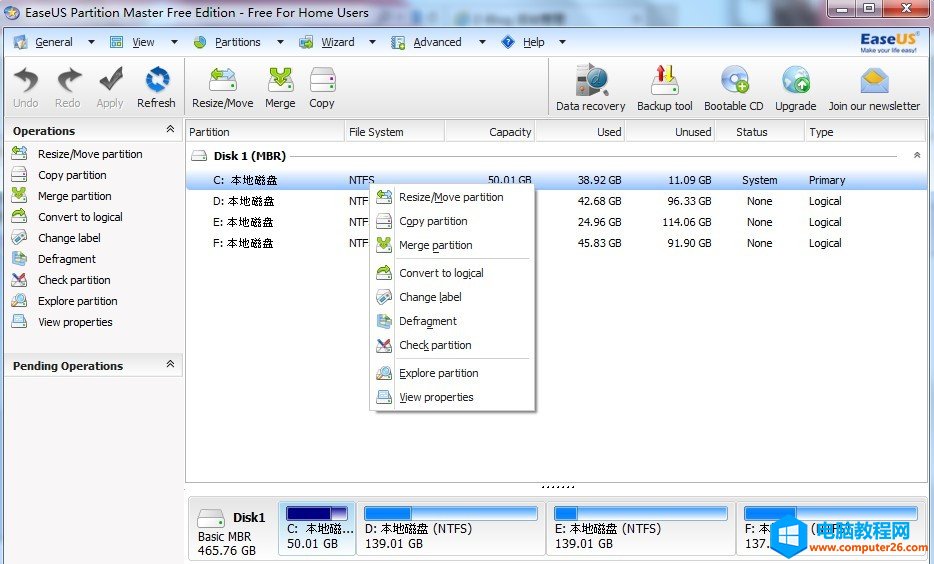
如果我们需要第哪个区进行操作,那么我们就右键点击哪个区,现在先给大家大概说下右键菜单中英文的意思
Resize/Move partition 调整/移动分区
copy partition 复制分区
merger partition 整合分区
Convert to logical 转换为逻辑分区
Convert toprimary转换为主分区
change label 修改分区表
changedrive letter 修改分区符号 如D、E、F等
Defragment 清除碎片
check partition 检测分区
Hide partition 隐藏分区
Delete partition删除分区
Formatpartition 格式化分区
Wipe Partition擦除分区
Explore partition 查看管理分区
View properties 查看属性
其中,红色的部分是我们经常会用到的,其他的一般情况下我们用不到,所以我们只需要了解红色的部分就完全够用了。
下面我们以具体的案例来为大家讲解如何使用,情景1、计算机一台,上面有C D E三个分区,比如我们要对C盘的大小进行调整,假设C盘原始大小100G,我们现在想将其调整为50G(不能小于系统所占空间大小),那么我们就需要使用Resize/Move partition 调整/移动分区了,点击这个选项后会弹出调整分区大小的窗口,我们只需要修改 partitionsize(分区大小)就可以了,设定后大小后,点击OK就可以了,需要注意的是,上面的单位是M(1G=1024M),这样执行以后,C盘的大小为50G,而剩余的50G空间则自动排到最后,并且为未分区状态,如果想对这个未分区进行分区利用,我们只需要右键这个未分区,然后选择 Createpartition 创建分区,弹出的窗口中只需要设置drive letter(盘符) 和partition size(如果只将其划分为一个,此处默认即可)。
情景2、如果C盘只有20G,而我们想给C盘增大空间,就需要用到Delete partition删除分区和Resize/Move partition 调整/移动分区了,首先我们需要将除C盘以外的其他盘用Delete partition删除分区全部给删除掉,删除掉以后,再使用Resize/Move partition 调整/移动分区对C盘进行大小调整,待C盘调整完毕后,将剩下的空间全部重新进行分区即可。
PS:上面的几个步骤可能都需要重启系统后才能生效。如果你还是不能正确使用该分区工具,请联系笔者,手把手教你操作。笔者联系方式见首页。
标签: 磁盘分区
相关文章

我们有时为了方便常常会通过电脑缩略图来查看图片的大概内容,但有时却无法以电脑缩略图的方式来显示,这是什么原因呢 其实这是WINXP的自带的图片预览功能,在windows xp中对应有一......
2016-11-04 200 电脑缩略图

对于刚接触电脑的新用户,如果有时想自己来安装系统,那就需要设置bios,从而实现从光盘或U盘启动。那么,作为新用户应该怎么操作才能进入bios设置呢。 一般情况下,在笔记本电脑......
2016-11-13 200 笔记本电脑

安装了 MsSql Server 的服务器,修改了服务的密码,一定不要忘记同时修改 MsSql Server 的密码,否则服务器重启后,MsSql 会因密码不正确而无法登录,导致使用 MsSql 数据库的程序无法正常......
2017-03-03 200